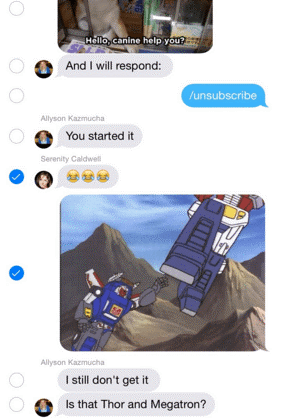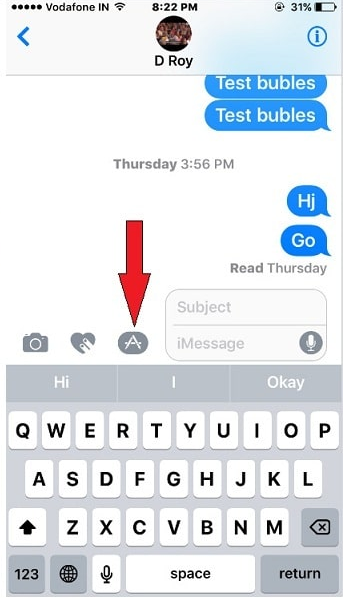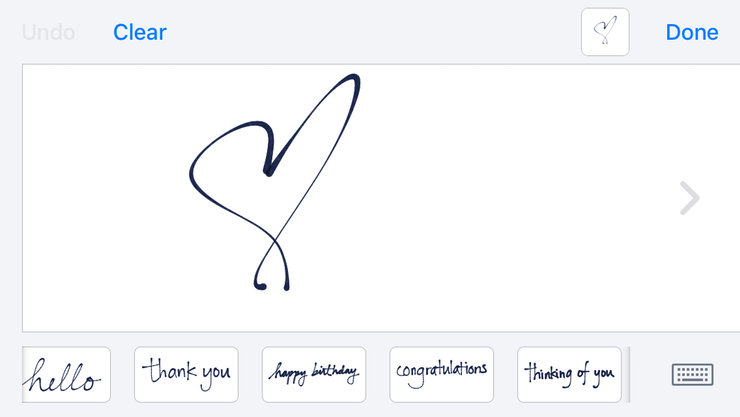Kad ir kokie vangūs būtume visą dieną, bet kai reikia rašyti žinutes, mes tampame Nindzėmis. O pirštų judinimas klaviatūra žaibišku greičiu tampa mūsų supergalia. Teksto žinutės yra smagu! Tai leidžia mums susisiekti su draugais net ir nepatogioje aplinkoje. Mes visi pasiekėme profesionalų lygį „Siųsdami SMS žinutes po stalu“, kai galime rašyti be pertraukos net nežiūrėdami į telefono ekraną. Taip, mes tokie tobuli!
Bet ar visada reikia sužinoti ką nors naujo? Ir kad mes taip pat ką nors žinotume?
Prieš baigdami kurti „Joey veidą“, norėtume jums pasakyti, kad „iMessage“ gali padaryti jūsų žinučių siuntimą daug įdomesnį. Pirmoji ir pagrindinė to priežastis yra ta, kad „iMessage“ visame pasaulyje veikia nemokamai. Antra, jūs neturite naudojamų simbolių skaičiaus apribojimo. Galite siųsti neribotą skaičių nuotraukų ir vaizdo įrašų savo draugams (žinoma, tiems, kuriems priklauso iPhone).
Taip pat skaitykite: Patarimai ir patarimai, kaip pagerinti „iPhone“ baterijos veikimo laiką, matomai!
Taigi čia yra keletas puikių patogių sparčiųjų klavišų, kurie gali labai palengvinti tekstinių pranešimų siuntimą „iPhone“, sąrašą. Nuo pagrindinių patarimų iki pažengusiems – šie patarimai labai palengvins jūsų gyvenimą.
1. Atskleiskite laiko žymą
Pokalbio metu braukite nuo dešiniojo ekrano krašto, kad parodytumėte kiekvieno atskiro pranešimo laiko žymą. Braukite atgal, kad juos paslėptumėte.
2. Keletas pasirinkimas
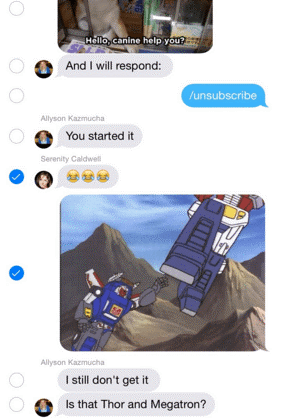
Kai tik paspausite ir palaikysite atskirą pranešimą, pasirodys iššokantis langas su parinktimi „daugiau“. Spustelėkite jį, kad pasirinktumėte kelis pranešimus vienu metu. Tada galite pasirinkti šiukšliadėžės piktogramą, kad ištrintumėte pasirinktas nuotraukas, arba spustelėkite „rodyklės“ piktogramą, kad pasirinktumėte pranešimus savo draugams.
3. Išsaugokite medijos failus
Paspauskite ir laikykite triuką taip pat galima pritaikyti žiniasklaidos pranešimams, tačiau šį kartą gausite papildomą parinktį „Išsaugoti“. Pasirinkus, vaizdas bus išsaugotas fotoaparato ritinyje.
4. Momentinis asmenukis
Kai jaustukai nepavyksta, nufotografuokite momentinę asmenukę. Tiesiog paspauskite ir palaikykite fotoaparato mygtuką pranešimo lange. Iš įvairių iššokančiųjų parinkčių galite spustelėti nuotrauką ir įrašyti vaizdo įrašą. Norėdami spustelėti asmenukę, viršutiniame dešiniajame ekrano kampe palieskite piktogramą „Priekinė kamera“.
5. Balso žinutės
Įtikinkite savo artimuosius tiesiogiai įrašytomis balso žinutėmis. Ir jei jūsų garso įrašymas nutrūksta, visada turite galimybę jį ištrinti.
6. Krūva puikių GIF
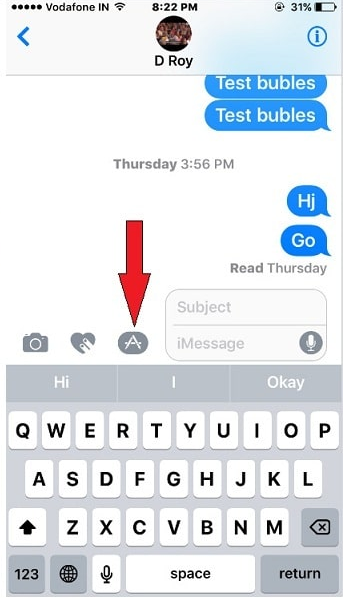
Laikai, kai „Google“ ieškojome tobulo vaizdo, jau seniai praėjo. Bakstelėję „A“ formos piktogramą, galite ieškoti vaizdų ir vaizdo įrašų naudodami teksto klaviatūrą – tai itin naudinga funkcija GIF žinovams.
7. Ranka rašyti užrašai
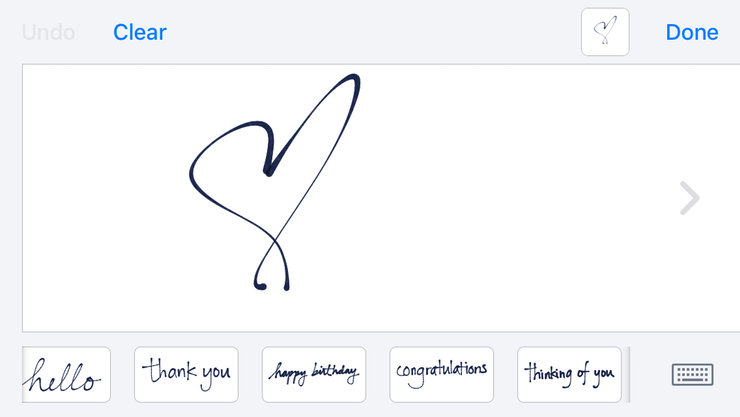
Taip, jūsų „iPhone“ gali būti jūsų „Digi“ pultas. Norėdami pasiekti rašymo ranka klaviatūrą, atidarę tekstą tiesiog pakreipkite telefoną horizontaliai ir jis turėtų pasirodyti automatiškai.
8. Pasakykite tai naudodami specialiuosius efektus
„Ios10“ siūlo mums įvairius specialiuosius efektus. Dabar pamatysite krūvą balionų, ropojančių per dangą, kai tik parašysite „Su gimtadieniu“ arba fejerverkus, pašviesinančius ekraną rašant „Su jubiliejumi“, „Sveikiname“ ir kt.
9. Nustatykite pasirinktinius vibracijos tonus
Atidarykite telefonų knygą ir raskite asmenį, kuriam norite pritaikyti teksto toną arba vibraciją. Slinkite žemyn iki Pasirinktinis > Sukurti naują vibraciją, kad nustatytumėte tinkintą vibracijos toną, kad gautumėte pranešimą iš to ypatingo asmens.
10. Siųsti dabartinę vietą
Kai bandote su kuo nors susitikti, dalytis savo buvimo vieta per „iMessage“ gali būti labai patogu. Jei norite bendrinti savo vietą, atidarykite pokalbį su asmeniu, su kuriuo norite bendrinti savo vietą. Bakstelėkite Išsami informacija viršutiniame dešiniajame ekrano kampe, kad iš karto bendrintumėte savo dabartinę vietą.
„iMessaging“ leis jums atsisakyti visų kitų trečiųjų šalių momentinių pasiuntinių. Tai perkelia tekstinius pranešimus į gerokai naują lygį.
Taigi jau tapote „iMessaging“ gerbėju?